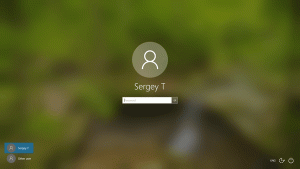Windows10にフォントをインストールする方法
Windows10にフォントをインストールする方法
この記事では、Windows10に新しいフォントをインストールする方法を説明します。 * .TTFまたは* .OTFフォントファイルがある場合、インストールしたアプリで使用できるようにするために必要なことは次のとおりです。
広告
Windows 10には、TrueTypeフォントとOpenTypeフォントが標準でインストールされています。 TTFまたはOTFファイル拡張子が付いています。 それらはスケーリングをサポートし、最新のディスプレイで鮮明に見えます。 OpenTypeは、あらゆる書き込みスクリプトをサポートできる最新の形式であり、レンダリングされたグリフの配置と置換を規定する高度な活版印刷の「レイアウト」機能を備えています。
インストールする必要のあるフォントを最初にダウンロードする必要があります。 その後、以下の手順に従ってください。
Windows10にフォントをインストールするには、 以下をせよ。
- を開きます クラシックなコントロールパネルアプリ.
- に移動 コントロールパネル\外観とパーソナライズ\フォント. 次のフォルダが表示されます。

- エクスプローラーを開く.
- フォントファイルを保存しているフォルダに移動します。
- お持ちのフォントをその場所からドラッグして、Fontsフォルダーにドロップします。

- または、エクスプローラーのソースフォルダーからフォントをコピーして、フォントフォルダー内に貼り付けることもできます。 これで完了です。 フォントはWindowsによってインストールされ、使用できるように登録されます。 すべてのアプリで利用できるようになります。
 これで、Wordやメモ帳などの任意のアプリで使用できます。
これで、Wordやメモ帳などの任意のアプリで使用できます。
ヒント:記事を参照してください Windows10でGoogleフォントをインストールして使用する方法.
フォントをインストールする別の方法があります。 フォントファイルが1つしかない場合は、ファイルエクスプローラーで右クリックして、[ インストール コンテキストメニューから。 次のスクリーンショットを参照してください。

フォントは直接インストールされます:

ファイルエクスプローラーでフォントファイルをダブルクリックすると、プレビューウィンドウが開きます。 そこで、フォントがどのように見えるかを確認できます。

プレビューダイアログには、フォントタイプ、そのバージョン、およびさまざまなフォントサイズのサンプルが表示されます。
プレビューを印刷して、フォントが紙の上でどのように見えるかを確認できます。 プレビューウィンドウからフォントを直接インストールできる[インストール]ボタンもあります。
それでおしまい。